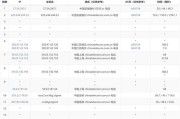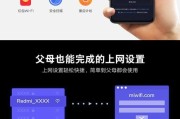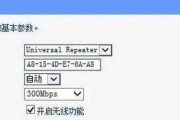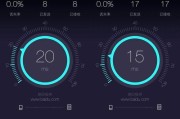在这个信息时代,网络已经成为我们生活中不可或缺的一部分。路由器作为家庭网络的重要组成部分,承担着连接各种设备并保障网络畅通的关键角色。小米自带网关路由器以其出色的性价比和操作简便性,成为了许多用户的首选。本篇文章将全面介绍小米自带网关路由器的连接步骤和网络配置方法,确保您能够轻松完成网络设置,享受高效稳定的上网体验。
一、小米自带网关路由器连接步骤
在开始连接之前,请确保您已经准备好了所有必要的硬件设备,包括小米路由器、网线、调制解调器(如果有外置的)、以及您想要连接网络的设备(如电脑、智能手机等)。
步骤1:连接硬件设备
1.连接电源:将小米路由器的电源适配器连接到电源插座,并确保路由器的电源指示灯亮起。
2.连接调制解调器:如果您的网络服务商提供了调制解调器,请使用网线将调制解调器的LAN口连接到小米路由器的WAN口。
3.连接电脑:如果暂时没有无线网络,您也可以直接用网线将小米路由器的任意LAN口和电脑连接起来。
步骤2:上网设置
1.启动路由器:在确认硬件连接无误后,启动路由器。
2.连接无线网络:在电脑或智能手机上搜索并连接到小米路由器的默认无线网络信号,初始密码通常位于路由器底部标签上。
3.访问管理界面:在电脑的浏览器中输入小米路由器的默认IP地址(通常为192.168.31.1),回车后输入用户名和密码进行登录。
步骤3:选择上网模式
登录管理界面后,系统会引导您选择上网模式,这里通常有“自动检测”、“PPPoE拨号”、“动态IP”、“静态IP”等多种选择。请根据您的上网环境选择合适的模式,并根据提示输入相应的网络服务商提供的账号和密码等信息。

二、小米自带网关路由器配置网络
成功连接并设置上网模式后,您还可以进一步配置小米自带网关路由器,以满足更多个性化需求。
配置无线网络
1.修改网络名称(SSID):在路由器管理界面找到无线设置选项,您可以将默认的网络名称修改为您喜欢的名字。
2.设置无线密码:为了保障网络安全,建议设置一个复杂的密码,并定期更换。
3.启用访客网络:您可以设置一个访客网络,供朋友或访客使用,以保证主网络的安全性。
管理设备连接
1.查看已连接设备:在管理界面中,您可以查看所有已连接到路由器的设备,并对其进行管理。
2.设置家长控制:为了控制未成年人上网时间和访问内容,可以启用家长控制功能。
更新和维护
1.检查固件更新:定期检查并更新路由器固件,以获得最新的功能和安全更新。
2.重启路由器:定期重启路由器可以清除缓存,优化性能。

三、常见问题解答
Q1:连接后无法上网怎么办?
A1:请首先检查路由器与调制解调器之间的连接是否正常。如连接无误,请重新检查上网模式和账号密码是否设置正确。若问题依旧,请联系网络服务商或小米客服支持。
Q2:如何增强无线信号覆盖范围?
A2:您可以尝试将路由器放置在家中中心位置,远离干扰源如微波炉等。更新路由器固件和使用路由器的信号增强功能也能有效提升信号覆盖。

四、结语
通过以上详细的步骤和配置指南,相信您已经可以成功连接并配置小米自带网关路由器。网络世界的便捷与乐趣尽在您的掌握之中。如您在操作过程中遇到任何问题,欢迎参考本篇文章或向专业人士寻求帮助。祝您使用愉快!
标签: #路由器